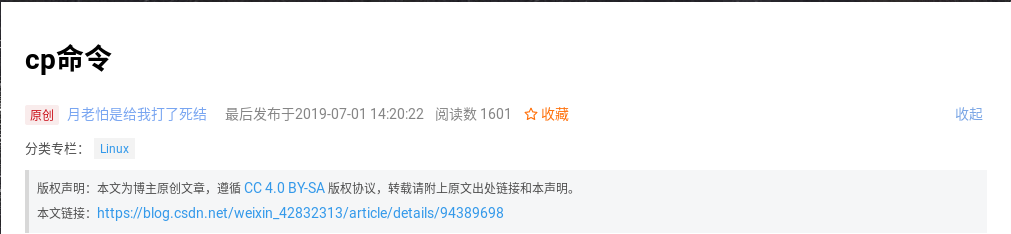内容一:head 命令的格式
# head -<number> <file>(
补充:
1) 这里的数字是几就是显示文件里的开头几行
2) 不输入数字则默认显示文件里的开头 10 行
)内容二:head 命令的使用案例
使用 head 命令显示文件的前 5 行
# head -5 /etc/passwd或者:
# head -n +5 /etc/passwd或者:
# head -n 5 /etc/passwd# head -<number> <file>(
补充:
1) 这里的数字是几就是显示文件里的开头几行
2) 不输入数字则默认显示文件里的开头 10 行
)使用 head 命令显示文件的前 5 行
# head -5 /etc/passwd或者:
# head -n +5 /etc/passwd或者:
# head -n 5 /etc/passwd# tail /etc/passwd# tail -5 /etc/passwd或者:
# tail -n 5 /etc/passwd或者:
# tail -n +5 /etc/passwd(补充:这里以显示 /etc/passwd 文件的最后 5 行为例)
# tail -f /etc/passwd# tail 5 /etc/passwd或者:
# tail -n 5 -f /etc/passwd或者:
# tail -n +5 -f /etc/passwd(补充:这里以显示 /etc/passwd 新增加的内容并只显示最新的 5 行为例)
cut命令
cut是一个选取命令,就是将一段数据经过分析取出我们想要的。
语法:Usage: cut OPTION... [FILE]...
选项:
-b,--bytes=LIST:仅显示行中指定直接范围的内容;
-c,--characters=LIST:仅显示行中指定范围的字符;
-d,--delimiter=DELIM:指定字段的分隔符,默认的字段分隔符为“TAB”;
-f,--fields=LIST:显示指定字段的内容;
-n:与“-b”选项连用,不分割多字节字符;
--complement:选项提取指定字段之外的列;
--out-delimiter=<字段分隔符>:指定输出内容是的字段分割符;
补充扩展:
cut命令可以将一串字符作为列来显示,字符字段的记法:
N-:从第N个字节、字符、字段到结尾;
N-M:从第N个字节、字符、字段到第M个(包括M在内)字节、字符、字段;
-M:从第1个字节、字符、字段到第M个(包括M在内)字节、字符、字段。
上面是记法,结合下面选项将每个范围的字节、字符指定为字段:
-b 表示字节;
-c 表示字符;
-f 表示定义字段;
注:cut是竖着切(竖着分割)
[root@iZwz9bhan5nqzh979qokrkZ ~]# cat a.txt
root:x:0:0:root:/root:/bin/bash
bin:x:1:1:bin:/bin:/sbin/nologin
daemon:x:2:2:daemon:/sbin:/sbin/nologin
adm:x:3:4:adm:/var/adm:/sbin/nologin
lp:x:4:7:lp:/var/spool/lpd:/sbin/nologin
实例一:
[root@iZwz9bhan5nqzh979qokrkZ ~]# cat a.txt
root:x:0:0:root:/root:/bin/bash
bin:x:1:1:bin:/bin:/sbin/nologin
daemon:x:2:2:daemon:/sbin:/sbin/nologin
adm:x:3:4:adm:/var/adm:/sbin/nologin
lp:x:4:7:lp:/var/spool/lpd:/sbin/nologin
取出第一列
[root@iZwz9bhan5nqzh979qokrkZ ~]# cut -d ":" -f 1 a.txt
root
bin
daemon
adm
lp
取出第一列和第三列
[root@iZwz9bhan5nqzh979qokrkZ ~]# cut -d ":" -f 1,3 a.txt
root:0
bin:1
daemon:2
adm:3
lp:4
取出第一列至第三列
[root@iZwz9bhan5nqzh979qokrkZ ~]# cut -d ":" -f 1-3 a.txt
root:x:0
bin:x:1
daemon:x:2
adm:x:3
lp:x:4
取出第四列和之前的所有列
[root@iZwz9bhan5nqzh979qokrkZ ~]# cut -d ":" -f -4 a.txt
root:x:0:0
bin:x:1:1
daemon:x:2:2
adm:x:3:4
lp:x:4:7
取出第四列和之后的所有列
[root@iZwz9bhan5nqzh979qokrkZ ~]# cut -d ":" -f 4- a.txt
0:root:/root:/bin/bash
1:bin:/bin:/sbin/nologin
2:daemon:/sbin:/sbin/nologin
4:adm:/var/adm:/sbin/nologin
7:lp:/var/spool/lpd:/sbin/nologin
总结:
-d 分界符
-f 1-3 第1列至第3列
-f 1,3 第1列和第3列
-f -3 第3列和之前的内容
-f 3- 第3列号和之后的内容
实例二:
取出除第一列之外的所有列
[root@iZwz9bhan5nqzh979qokrkZ ~]# cut -d ":" -f 1 --complement a.txt
x:0:0:root:/root:/bin/bash
x:1:1:bin:/bin:/sbin/nologin
x:2:2:daemon:/sbin:/sbin/nologin
x:3:4:adm:/var/adm:/sbin/nologin
x:4:7:lp:/var/spool/lpd:/sbin/nologin
取出除第一列和第三列之外的所有列
[root@iZwz9bhan5nqzh979qokrkZ ~]# cut -d ":" -f 1,3 --complement a.txt
x:0:root:/root:/bin/bash
x:1:bin:/bin:/sbin/nologin
x:2:daemon:/sbin:/sbin/nologin
x:4:adm:/var/adm:/sbin/nologin
x:7:lp:/var/spool/lpd:/sbin/nologin
实例三:
打印第一个字符到第三个字符
[root@iZwz9bhan5nqzh979qokrkZ ~]# cut -c 1-3 a.txt
roo
bin
dae
adm
lp:
打印前面两个字符
[root@iZwz9bhan5nqzh979qokrkZ ~]# cut -c -2 a.txt
ro
bi
da
ad
lp
打印第五个字符及后面所有的字符
[root@iZwz9bhan5nqzh979qokrkZ ~]# cut -c 5- a.txt
:x:0:0:root:/root:/bin/bash
x:1:1:bin:/bin:/sbin/nologin
on:x:2:2:daemon:/sbin:/sbin/nologin
x:3:4:adm:/var/adm:/sbin/nologin
:4:7:lp:/var/spool/lpd:/sbin/nologin
————————————————
版权声明:本文为CSDN博主「东城绝神」的原创文章,遵循 CC 4.0 BY-SA 版权协议,转载请附上原文出处链接及本声明。
原文链接:https://blog.csdn.net/m0_37814112/java/article/details/80492032注明:所有转载内容皆直接从被转载文章网页的标题和内容的文本中复制而来
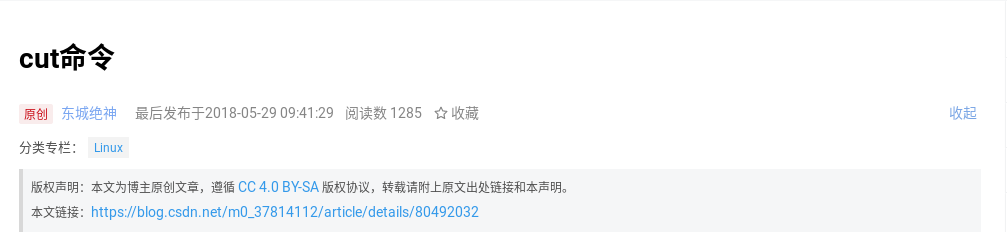
站主补充:cut 命令不显示特殊符号
# cut -b2- test.txt(补充:这里以不显示 test.txt 的特殊符号为例)
# tar zcvf file.tar file.txt(补充:这里以压缩后创建 file.tar (压缩) 包,而 file.txt 是被压缩的目录为例)
# tar zcvf tmp.tar file1.txt file2.txt file3.txt(补充:这里以压缩后创建 file.tar (压缩) 包,而 file1.txt file2.txt 和 file3.txt 是被压缩的目录为例)
# tar zcvf tmp.tar /tmp(补充:这里以压缩后创建 tmp.tar (压缩) 包,而 /tmp 是被压缩的目录为例)
# tar zcvf tmp.tar /tmp /var/tmp(补充:这里以压缩后创建 tmp.tar (压缩) 包,而 /tmp 和 /var/tmp 是被压缩的目录为例)
# tar zcvf tmp.tar.gz /tmp(补充:这里的 tmp.tar.gz 是创建的压缩包,而 /tmp 是被压缩的目录)
# tar jcvf test.tar.bz2 /tmp(补充:这里的 tmp.tar.bz2 是创建的压缩包,而 /tmp 是被压缩的目录)
(注意:压缩后 bz2 后缀的文件比 gz 后缀的文件更小,但是花费的时间更长)
# tar Jcvf test.tar.xz /tmp(补充:这里的 tmp.tar.xz 是创建的包,而 /tmp 是被压缩的目录)
(注意:压缩后 xz 后缀的文件比 bz2 后缀的文件更小,但是花费的时间更长)
# tar zxvf tmp.tar或者:
# tar zxvf tmp.tar.gz或者:
# tar jxvf tmp.tar.bz2或者:
# tar Jxvf tmp.tar.xz(补充:这里的 tmp.tar、tmp.tar.gz、tmp.tar.bz2、tmp.tar.xz 是要被解压的 (压缩) 包,它们分别是 gzip 格式的 (压缩) 包、gzip 格式的 (压缩) 包、bzip2 格式的 (压缩) 包、xz 格式的 (压缩) 包)
# tar zxvf tmp.tar -C /tmp或者:
# tar zxvf tmp.tar.gz -C /tmp或者:
# tar jxvf tmp.tar.bz2 -C /tmp或者:
# tar Jxvf tmp.tar.xz -C /tmp(
补充:
1) 这里的 tmp.tar、tmp.tar.gz、tmp.tar.bz2、tmp.tar.xz 是要被解压的 (压缩) 包,它们分别是 gzip 格式的(压缩)包、gzip 格式的 (压缩) 包、bzip2 格式的 (压缩) 包、xz 格式的 (压缩) 包
2) 这里的 /tmp 是 (压缩) 包里的内容要被解压到目录
)
1) –remove-files 压缩完成后删除原来的文件
2) –exclude= 排除某些文件不压缩
tree命令的使用和安装
cp 命令,主要用来复制文件和目录,同时借助某些选项,还可以实现复制整个目录,以及比对两文件的新旧而予以升级等功能。
cp 命令的基本格式如下:
[root@localhost ~]# cp [选项] 源文件 目标文件
1
选项:
-a:相当于 -d、-p、-r 选项的集合,这几个选项我们一一介绍;
-d:如果源文件为软链接(对硬链接无效),则复制出的目标文件也为软链接;
-i:询问,如果目标文件已经存在,则会询问是否覆盖;
-l:把目标文件建立为源文件的硬链接文件,而不是复制源文件;
-s:把目标文件建立为源文件的软链接文件,而不是复制源文件;
-p:复制后目标文件保留源文件的属性(包括所有者、所属组、权限和时间);
-r:递归复制,用于复制目录;
-u:若目标文件比源文件有差异,则使用该选项可以更新目标文件,此选项可用于对文件的升级和备用。
需要注意的是,源文件可以有多个,但这种情况下,目标文件必须是目录才可以。
这里的软链接,类似于 Windows 系统中的快捷方式,而硬链接则是透过文件系统的 inode 号产生一个新的文件名。无论是复制软链接还是硬链接,都不是复制源文件。有关软链接和硬链接更详细的介绍,可阅读《Linux ln命令》一节。
【例 1】cp 命令基本用法
cp 命令既可以复制文件,也可以复制目录。我们先来看看如何复制文件,例如:
[root@localhost ~]# touch cangls
#建立源文件
[root@localhost ~]# cp cangls /tmp/
#把源文件不改名复制到 /tmp/ 目录下
如果需要改名复制,则命令如下:
[root@localhost ~]# cp cangls /tmp/bols
#改名复制
1
2
3
4
5
6
7
8
如果复制的目标位置已经存在同名的文件,则会提示是否覆盖,因为 cp 命令默认执行的是“cp -i”的别名,例如:
[root@localhost ~]# cp cangls /tmp/
cp:是否覆盖"/tmp/cangls"?y
#目标位置有同名文件,所以会提示是否覆盖
1
2
3
接下来我们看看如何复制目录,其实复制目录只需使用“-r”选项即可,例如:
root@localhost ~]# mkdir movie
#建立测试目录
[root@localhost ~]# cp -r /root/movie/ /tmp/
#目录原名复制
1
2
3
4
【例 2】复制软链接文件
如果源文件不是一个普通文件,而是一个软链接文件,那么是否可以复制软链接的属性呢?我们试试:
[root@localhost ~]# ln -s /root/cangls /tmp/cangls_slink
#建立一个测试软链接文件/tmp/cangls_slink
[root@localhost ~]# ll /tmp/cangls_slink
lrwxrwxrwx 1 root root 12 6 月 14 05:53 /tmp/cangls_slink -> /root/cangls
#源文件本身就是一个软链接文件
[root@localhost ~]# cp /tmp/cangls_slink /tmp/cangls_t1
#复制软链接文件,但是不加"-d"选项
[root@localhost ~]# cp -d /tmp/cangls_slink /tmp/cangls_t2
#复制软链接文件,加入"-d"选项
[root@localhost ~]# ll /tmp/cangls_t1 /tmp/cangls_t2
-rw-r--r-- 1 root root 0 6月 14 05:56 /tmp/cangls_t1
#会发现不加"-d"选项,实际复制的是软链接的源文件,而不是软链接文件
lrwxrwxrwx 1 root root 12 6 月 14 05:56/tmp/ cangls_t2-> /root/cangls
#而如果加入了"-d"选项,则会复制软链接文件
1
2
3
4
5
6
7
8
9
10
11
12
13
14
这个例子说明,如果在复制软链接文件时不使用 “-d” 选项,则 cp 命令复制的是源文件,而不是软链接文件;只有加入了 “-d” 选项,才会复制软链接文件。请大家注意,"-d" 选项对硬链接是无效的。
【例 3】保留源文件属性复制
我们发现,在执行复制命令后,目标文件的时间会变成复制命令的执行时间,而不是源文件的时间。例如:
[root@localhost ~]# cp /var/lib/mlocate/mlocate.db /tmp/
[root@localhost ~]# ll /var/lib/mlocate/mlocate.db
-rw-r-----1 root slocate2328027 6月 14 02:08/var/lib/mlocate/mlocate.db
#注意源文件的时间和所属组
[root@localhost ~]#ll /tmp/mlocate.db
-rw-r----- 1 root root2328027 6 月 14 06:05/tmp/mlocate.db
#由于复制命令由root用户执行,所以目标文件的所属组为了root,而且时间也变成了复制命令的执行时间
1
2
3
4
5
6
7
8
而当我们执行备份、曰志备份的时候,这些文件的时间可能是一个重要的参数,这就需执行 “-p” 选项了。这个选项会保留源文件的属性,包括所有者、所属组和时间。例如:
[root@localhost ~]# cp -p /var/lib/mlocate/mlocate.db /tmp/mlocate.db_2
#使用"-p"选项
[root@localhost ~]# ll /var/lib/mlocate/mlocate.db /tmp/mlocate.db_2
-rw-r----- root slocate 2328027 6月 14 02:08 /tmp/mlocate.db_2
-rw-r----- root slocate 2328027 6月 14 02:08 /var/lib/mlocate/mlocate.db
#源文件和目标文件的所有属性都一致,包括时间
1
2
3
4
5
6
我们之前讲过,"-a" 选项相当于 “-d、-p、-r” 选项,这几个选项我们已经分别讲过了。所以,当我们使用 “-a” 选项时,目标文件和源文件的所有属性都一致,包括源文件的所有者,所属组、时间和软链接性。使用 “-a” 选项来取代 “-d、-p、-r” 选项更加方便。
【例 4】 “-l” 和 “-s” 选项
我们如果使用 “-l” 选项,则目标文件会被建立为源文件的硬链接;而如果使用了 “-s” 选项,则目标文件会被建立为源文件的软链接。
这两个选项和 “-d” 选项是不同的,“d” 选项要求源文件必须是软链接,目标文件才会复制为软链接;而 “-l” 和 “-s” 选项的源文件只需是普通文件,目标文件就可以直接复制为硬链接和软链接。例如:
[root@localhost ~]# touch bols
#建立测试文件
[root@localhost ~]# ll -i bols
262154-rw-r--r-- 1 root root 0 6月 14 06:26 bols
#源文件只是一个普通文件,而不是软链接文件
[root@localhost ~]# cp -l /root/bols /tmp/bols_h
[root@localhost ~]# cp -s /root/bols /tmp/bols_s
#使用"-l" 和"-s"选项复制
[root@localhost ~]# ll -i /tmp/bols_h /tmp/bols_s
262154-rw-r--r-- 2root root 0 6 月 14 06:26/tmp/bols_h
#目标文件 /tmp/bols_h 为源文件的硬链接文件
932113 lrwxrwxrwx 1 root root 10 6 月 14 06:27/tmp/bols_s -> /root/bols
#目标文件 /tmp/bols_s 为源文件的软链接文件
————————————————
版权声明:本文为CSDN博主「月老怕是给我打了死结」的原创文章,遵循 CC 4.0 BY-SA 版权协议,转载请附上原文出处链接及本声明。
原文链接:https://blog.csdn.net/weixin_42832313/article/details/94389698注明:所有转载内容皆直接从被转载文章网页的标题和内容的文本中复制而来